Τα Samsung Galaxy S9 και S9 Plus της Samsung είναι δύο γελοία καλές συσκευές από το κουτί, αλλά υπάρχει κάτι που πρέπει να ειπωθεί για την προσαρμογή και την προσαρμογή του τρόπου λειτουργίας του τηλεφώνου για να αξιοποιήσετε στο έπακρο. Ως εκ τούτου, έχουμε συντάξει μια λίστα με τις ρυθμίσεις που πρέπει να ρίξετε μια ματιά και να αλλάξετε.
Βελτιώστε τη διάρκεια ζωής της μπαταρίας
Μία αδυναμία κάθε μετοχής κινητής συσκευής είναι η διάρκεια ζωής της μπαταρίας. Πρόσφατα ολοκληρώσαμε μια χούφτα συμβουλές και κόλπα για να σας βοηθήσουμε να πιέσετε το τελευταίο κομμάτι της εξουσίας από τη μπαταρία του S9.
Ευκολότερη πολυλειτουργικότητα

Τα τηλέφωνα της Samsung έχουν διασκεδαστικό multitasking για μερικά χρόνια τώρα. Πιο πρόσφατα, το Android υιοθέτησε τη λειτουργία, με πατημένο το κουμπί Recents που χρησιμοποιήθηκε για την ενεργοποίησή του.

Από προεπιλογή, η Samsung δεν χρησιμοποιεί την συνήθη συντόμευση Android για εφαρμογές split-screen. Μπορείτε, ωστόσο, να το ενεργοποιήσετε. Άνοιγμα ρυθμίσεων > Προχωρημένες λειτουργίες Γυρίστε το κουμπί δίπλα στο κουμπί Χρήση των πρόσφατων ερωτήσεων στη θέση Ενεργοποίηση .
Χειρονομίες δακτυλικών αποτυπωμάτων

Με τον αισθητήρα δακτυλικών αποτυπωμάτων στο S9 τώρα σε μια ευκολότερη για να φτάσετε περιοχή, έχει νόημα να το χρησιμοποιήσετε ως ψευδο-touchpad. Αυτή τη στιγμή το S9 υποστηρίζει μόνο δύο χειρονομίες, αλλά είναι καλύτερα από τίποτα.
Ενεργοποιήστε τη λειτουργία στις Ρυθμίσεις > Σύνθετες λειτουργίες > Χειρολαβές αισθητήρα δακτύλων . Για να δείτε περισσότερες ρυθμίσεις, πατήστε στο κείμενο αντί για το κουμπί που χρησιμοποιήσατε για να ενεργοποιήσετε τη λειτουργία. Μπορείτε να ενεργοποιήσετε μια σμίκρυνση προς τα κάτω για να εμφανιστεί η σκιά ειδοποίησης ή ένα δάχτυλο επάνω για να ξεκινήσει η Samsung Pay.
Ευαισθησία οθόνης

Εάν χρησιμοποιείτε προστατευτικό οθόνης ή αντιμετωπίζετε προβλήματα με την εμφάνιση της οθόνης στο S9 για να καταχωρίσετε τις επαφές σας, ρυθμίστε την ευαισθησία της οθόνης.
Άνοιγμα ρυθμίσεων > Σύνθετες λειτουργίες > και ενεργοποίηση της ευαισθησίας αφής . Δεν υπάρχει κλίμακα για να ρυθμίζετε πόσο ευαίσθητη είναι η οθόνη, αλλά θα πρέπει να βοηθήσει.
Φίλτρο μπλε φωτός
Η προβολή μιας έντονης λευκής οθόνης τη νύχτα είναι δύσκολη στα μάτια σας, και σύμφωνα με μερικά, επιζήμια για την υγεία σας. Συγκεκριμένα, το φως που εκπέμπεται από τις οθόνες των συσκευών μας μπορεί να επηρεάσει την ποιότητα του ύπνου μας.
Ενεργοποιήστε το Φίλτρο Μπλε Φως της Samsung, το οποίο θα αλλάξει το συνολικό προφίλ χρώματος της οθόνης, διευκολύνοντας τα μάτια σας και ελπίζουμε να σας βοηθήσουμε να έχετε τον καλύτερο ύπνο.
Ανοίξτε τις Ρυθμίσεις > Εμφάνιση > Φίλτρο μπλε φωτός Ρυθμίστε το φίλτρο σύμφωνα με τις προτιμήσεις σας και, στη συνέχεια, ορίστε ένα πρόγραμμα ή αφήστε την τοποθεσία σας να προσδιορίσει πότε είναι ενεργοποιημένη με βάση την ανατολή και το ηλιοβασίλεμα.
Προσαρμόστε την αρχική οθόνη

Η αρχική οθόνη του Galaxy S9 ($ 600 στο Amazon) μπορεί να προσαρμοστεί αρκετά εκτεταμένα, από τον αριθμό των εφαρμογών που εμφανίζονται στο πλέγμα, την έλλειψη συρταριού εφαρμογών, έως την προσθήκη εικονιδίων εφαρμογών με κάθε νέα λήψη.
Μεταβείτε στη σελίδα Ρυθμίσεις της Αρχικής οθόνης και προσαρμόστε την εμφάνιση και την αίσθηση της αρχικής οθόνης σας. Για να αποκτήσετε πρόσβαση στις διάφορες ρυθμίσεις, πατήστε παρατεταμένα μια κενή περιοχή της αρχικής οθόνης και επιλέξτε Ρυθμίσεις αρχικής οθόνης .
Μπάρα πλοήγησης
Είτε είστε πεπεισμένοι ότι τα κουμπιά της γραμμής πλοήγησης της Samsung βρίσκονται στη σωστή θέση ή προς τα πίσω. Ευτυχώς, μπορείτε να ανταλλάξετε τα κουμπιά για να ταιριάζει με τη χρήση σας, αλλά και να αλλάξετε το χρώμα της γραμμής πλοήγησης.
Ανοίξτε τις Ρυθμίσεις > Εμφάνιση > Γραμμή πλοήγησης . Εκεί θα βρείτε μια λίστα επιλογών, από την προσθήκη ενός κουμπιού στη γραμμή πλοήγησης, για να το αποκρύψετε κατόπιν αιτήματος, των επιλογών χρωμάτων και της διάταξης κουμπιών.
Συντομεύσεις εφαρμογών

Η οθόνη κλειδώματος στο S9 έχει δύο θέσεις για συντομεύσεις εφαρμογών και είναι προσαρμόσιμες. Για να αλλάξετε τις προεπιλεγμένες εφαρμογές, μεταβείτε στις Ρυθμίσεις > Κλείδωμα οθόνης και ασφάλεια > Συντομεύσεις εφαρμογών .
Samsung Backup

", " modalTemplate ":" {{content}} ", " setContentOnInit ": false} '>
Το Samsung Cloud κερδίζει περισσότερα χαρακτηριστικά, αλλά ίσως το πιο κρίσιμο στοιχείο είναι η υπηρεσία Backup της Samsung. Είναι καλή ιδέα να βεβαιωθείτε ότι είναι ενεργοποιημένα τα αυτόματα αντίγραφα ασφαλείας στο Samsung Cloud, έτσι θα πρέπει να χάσετε ή να σπάσετε το τηλέφωνό σας, μπορείτε να επαναφέρετε το νέο σας τηλέφωνο με λίγη προσπάθεια.

Άνοιγμα ρυθμίσεων > Cloud και λογαριασμοί > Samsung Cloud . Αγγίξτε το κουμπί μενού στην επάνω δεξιά γωνία και επιλέξτε Ρυθμίσεις > Ρυθμίσεις αυτόματης δημιουργίας αντιγράφων ασφαλείας .
Ενεργοποιήστε τους διάφορους τύπους δεδομένων που θέλετε να δημιουργήσει αντίγραφα ασφαλείας για τη Samsung. Η υπηρεσία δημιουργίας αντιγράφων ασφαλείας θα λειτουργεί συνήθως τη νύχτα, όταν το τηλέφωνό σας φορτίζεται και είναι συνδεδεμένο σε Wi-Fi.
Βρείτε το κινητό μου

Η Samsung έχει μια υπηρεσία που βοηθά στην καταγραφή ενός χαμένου ή κλεμμένου τηλεφώνου. Κατά τη διάρκεια της αρχικής ρύθμισης, σας ζητείται να συνδεθείτε στον λογαριασμό σας Samsung, αλλά οι οδηγίες σας σταματούν να σας ενημερώνουν για την υπηρεσία ανάκτησης.
Έτσι, βεβαιωθείτε ότι μεταβείτε στις Ρυθμίσεις > Κλείδωμα οθόνης και ασφάλεια > Βρείτε το κινητό μου . Αφού βρεθείτε εκεί, βεβαιωθείτε ότι έχετε συνδεθεί στον λογαριασμό σας Samsung και ότι έχετε ενεργοποιήσει και τις τρεις ρυθμίσεις.
Αν χάσετε ένα τηλέφωνο, μπορείτε να επισκεφθείτε το findmymobile.samsung.com για να εντοπίσετε τη συσκευή σας, να το σκουπίσετε εξ αποστάσεως και να ανακτήσετε το ιστορικό κλήσεων και μηνυμάτων.







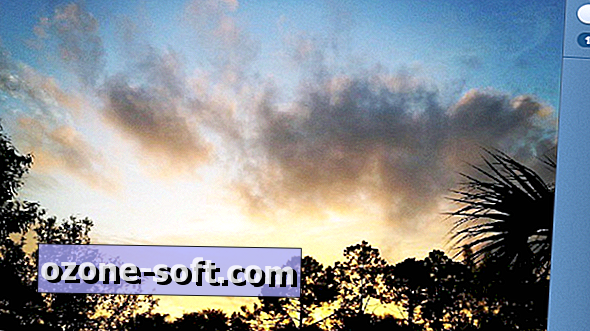





Αφήστε Το Σχόλιό Σας